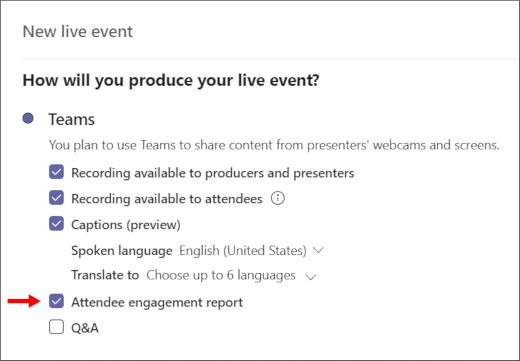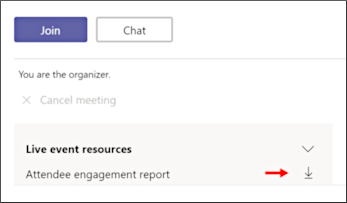Microsoft Teams canlı etkinliği için katılımcı katılımı raporu alma
Önemli:
-
Yeni etkinlik özellikleri ve deneyimleri için Teams belediye binalarına geçmeyi deneyin.
-
Daha fazla bilgi için lütfen bu blog gönderisini okuyun.
Katılımcı katılımı raporları, canlı etkinliğe kimlerin katılıp ayrıldığını ve ne zaman olduğunu ve her katılımcının deneyimiyle ilgili diğer verileri gösterir. Rapor, etkinliğin kaydını izleyenleri veya isteğe bağlı olarak izleyenleri içermez.
Not: Katılımcı katılımı raporları, yapımcılar ve sunucular ile diğer tüm katılımcılar için bu bilgileri içerir.
Katılımcı katılımı raporu seçeneğini etkinleştirme
Canlı etkinlik zamanlarken, Canlı etkinliğinizi nasıl oluşturacaksınız? bölümündeki Katılımcı katılımı raporunun yanındaki kutuyu işaretlediğinizden emin olun. Aksi takdirde rapor oluşturulmaz.
Bunu şu şekilde yapabilirsiniz:
-
Teams'te, soldaki panelden Takvim
-
Yeni toplantı > Canlı etkinlik'i seçin.
-
Toplantı başlığını, tarih ve saat bilgisi ile diğer detayları ekleyin.
-
Etkinliğinize kişileri davet edin ve İleri'yi seçin.
-
Canlı etkinliğinizi nasıl oluşturursunuz? bölümünde Katılımcı katılımı raporunun yanındaki kutuyu işaretleyin.
Katılımcı katılım raporunu indirme
Etkinlik sona erdikten sonra Canlı etkinlik kaynakları bölümünde Katılımcı katılımı raporunun yanındaki indirme simgesini seçin.
Katılımcı katılım raporunu kullanma
Rapor, Microsoft Excel'de veya .CSV biçimini destekleyen herhangi bir uygulamada açilebilen .CSV (virgülle ayrılmış değerler) biçiminde indirilir.
Raporda listelenen değerler şunları içerebilir:
-
Oturum Kimliği: Her oturumun benzersiz tanımlayıcısı. Aşağıdaki örnekte, son iki satır aynı oturumun ne zaman birleştirildiğini (başlatıldığını) ve daha sonra ne zaman bırakıldığını (sona erdiğini) gösterir.
-
Katılımcı Kimliği: Oturumun e-posta biçimindeki kullanıcı adı. (Canlı etkinlik ayarlarına ve katılımcıya bağlı olarak, bu boş olabilir.)
-
Tam Ad: Bu oturumdaki katılımcının adı. (Canlı etkinlik ayarlarına ve katılımcıya bağlı olarak, bu boş olabilir.)
-
UserAgent: Katılımcının tarayıcısını tanımlar.
-
UTC Olay Zaman Damgası: .CSV listelenen her öğenin tarih ve saatini görüntüler. Öğeler, oluştukları zamana göre artan düzende gösterilir.
-
Eylem:Katılımcının canlı etkinliğe katılıp katılmadığını veya etkinlikten ayrılıp ayrılmadığını belirtir.
-
Rol: Katılımcının katılımcı mı yoksa yapımcı veya sunucu gibi bir etkinlik ekibi üyesi mi olduğunu gösterir.
Not: Katılımcı katılım raporunda bulunan alanlar farklılık gösterebilir.
Bu örnekte akanbi@contoso.com bir olay ekibi üyesidir. Etkinliğe katılır ve ardından olayı aşağıdaki .CSV örneğinde belirtilen saatlerde bırakır.
Birleştirme Eylemi ve ayrılma Eylemi , yaklaşık olarak aynı kişi olduğunu belirtmek için aynı Oturum Kimliğiyle etiketlenir.
Not: Anonim sunucular görevlendirme raporuna dahil edilmeyecektir.